複数のページを1ページにまとめて印刷する
1枚の用紙に複数ページの原稿を並べて印刷します。
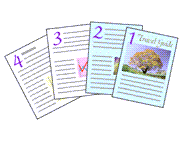
|

|

|

|
複数のページを1ページにまとめて印刷する手順を説明します。
プリントダイアログのポップアップメニューから[レイアウト]を選択
![図:プリントダイアログ[レイアウト]](screens/layout1_lpd.gif)
1枚の用紙に納めるページ数を設定
[ページ数/枚]で、1枚の用紙に納めるページ数を指定します。
必要に応じて以下の項目を設定
- [レイアウト方向]
- 原稿を配置する順序を変えるときは、一覧から配置のしかたを選びます。
- [境界線]
- 原稿のページのまわりを境界線で囲むときは、境界線の種類を選びます。
- [ページの方向を反転]
- 用紙の向きを変更するときは、チェックマークを付けます。
- [左右反転]
- 原稿の左右を反転するときは、チェックマークを付けます。
設定を完了
[プリント]をクリックします。
印刷を実行すると、指定したページ数、ページ順序で原稿が割り付けられます。

